首页 > 电脑教程
手把手解决win7系统屏幕抖动的操作办法
admin 2021-09-10 12:42:12 电脑教程
今天教大家一招关于win7系统屏幕抖动的解决方法,近日一些用户反映win7系统屏幕抖动这样一个现象,当我们遇到win7系统屏幕抖动这种情况该怎么办呢?我们可以在桌面空白处右键。点击“屏幕分辨率”。打开“屏幕分辨率”窗口。下面跟随小编脚步看看win7系统屏幕抖动详细的解决方法:
方法/步骤原因一:刷新频率设置问题
1:在桌面空白处右键。
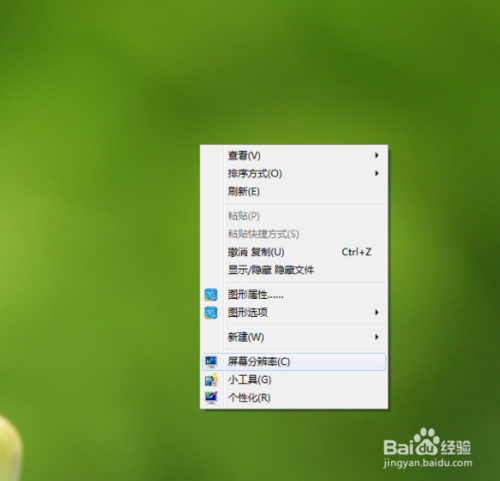
2:点击“屏幕分辨率”。
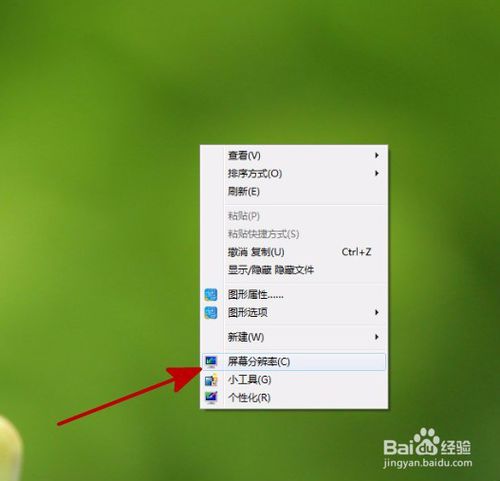
3:打开“屏幕分辨率”窗口。
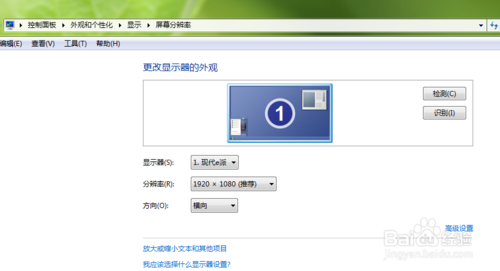
4:点击打开“高级设置”。
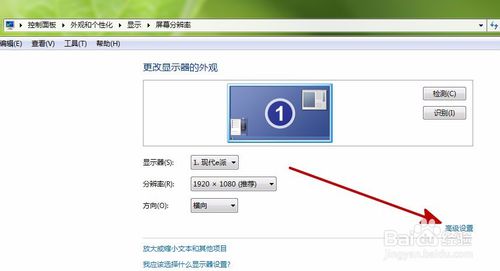
5:切换到“监视器”页面,调整屏幕的刷新频率。
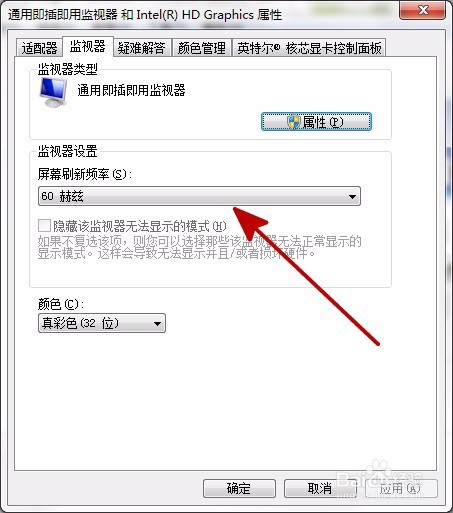
6:在不同频率下观察是否有屏幕抖动的情况,可能刷新频率75Hz会出现屏幕抖动,而把刷新频率提高到85Hz就能缓解这一情况。
原因二:硬件故障
1:硬件设备受到了干扰,把显示器周围存在磁场的电器移走。
2:电源线路不稳定,建议把电源线拔下在重新安装。
3:杂牌的电源或者用了比较久的电源容易造成电路不畅通,引起电脑屏幕抖动,建议更换质量更好的电源。
原因三:音响干扰显示器
1:音响设备会释放大量的电磁波,这可能干扰显示器接收信号,建议把音响搬到离屏幕较远的地方。
原因四:感染病毒
1:有些病毒会造成屏幕抖动,有一些简单的脚本也会造成屏幕抖动、图形翻转,可以用杀毒软件进行一次全盘扫描。
原因五:显示卡接触不良
1:重新拔插显卡可以解决这个问题。
原因六:Win7后写缓存造成屏幕抖动
1:打开”控制面板“的”系统性能“,在文件系统的“疑难解答”中禁用所有驱动器后写式高速缓存。
原因七:电源的电容原件损坏
1:打开主机箱如果发现主板上最大的电容元件(电源滤波电容)体积明显变大变形,则说明是电容出现了问题。更换电容即可解决。
以上就是关于win7系统屏幕抖动的解决方法,如果你的电脑也遇到了这种情况,可以试试上面的方法哦。小编会竭尽所能把大家想知道的电脑知识分享开来。
相关教程推荐
- 2021-07-26 win7能再还原到win10吗,win10变成win7怎么还原
- 2021-09-05 win7怎么调整屏幕亮度,win7怎么调整屏幕亮度电脑
- 2021-08-31 win7笔记本如何开热点,win7电脑热点怎么开
- 2021-08-04 360如何重装系统win7,360如何重装系统能将32改成
- 2021-08-14 win7未能显示安全选项,win7没有安全模式选项
- 2021-07-26 联想天逸5060装win7,联想天逸310装win7
- 2021-07-25 win7无法禁用触摸板,win7关闭触摸板没有禁用选项
- 2021-07-25 win7卡在欢迎界面转圈,win7欢迎界面一直转圈
- 2021-09-07 gta5一直在载入中win7,win7玩不了gta5
- 2021-08-25 win7一直卡在还原更改,win7一直卡在还原更改怎么
热门教程